苹果推出了新的“Hello”屏幕保护程序,作为macOS Big Sur 的一部分,以配合其 24 英寸 iMac 系列,但并非所有 Mac 用户都可以立即使用。以下是让 macOS 使用屏幕保护程序的方法。
Apple 对 iMac 产品线的更新引入了颜色,同时对物理设计进行了重大改革。为了配合七种颜色选择,Apple 还借机向第一台 Mac致敬,在 iMac 的宣传中使用了“Hello”的动画草书版本。
作为发布的一部分,Apple 创建了一个新的屏幕保护程序,恰如其分地称为“Hello”,它以明亮的 3D 动画和各种不同的语言显示问候语。
如果您使用的是24 英寸 iMac,则可以在 macOS Big Sur 的常用屏幕保护程序配置选项中轻松使用“Hello”屏幕保护程序。尽管它可能会作为其他基于 M1 的 Mac 机型的一个选项出现,但很有可能它不会。
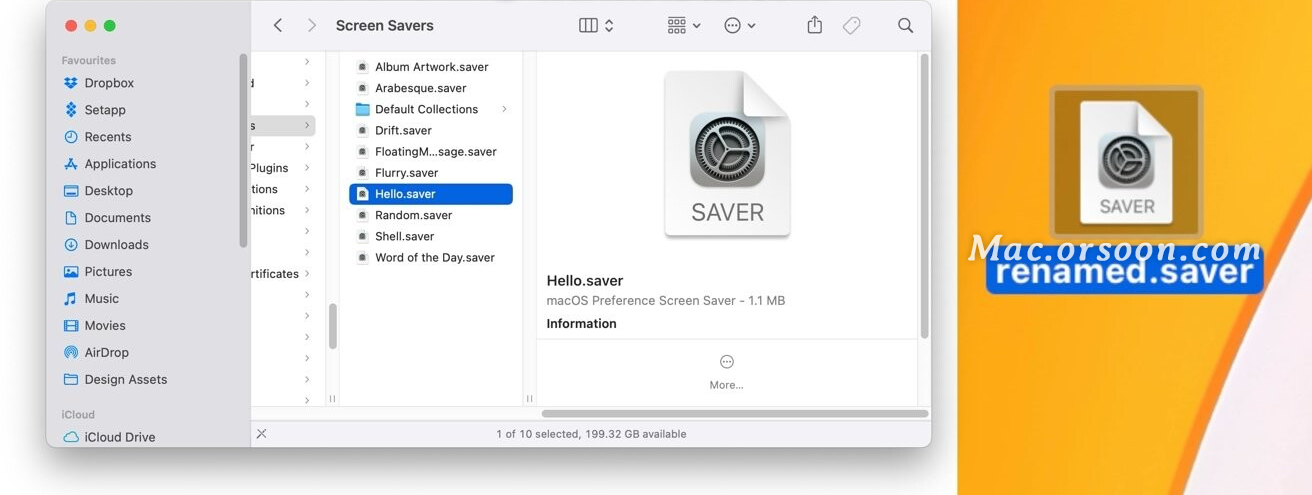
该过程的一部分涉及将原始屏幕保护程序复制到桌面并重命名
但是,屏幕保护程序包含在macOS 中,尽管不能立即访问。为了在它不可用时让它工作,你必须欺骗 macOS 再次安装屏幕保护程序。
为此,您需要一台运行 macOS Big Sur 11.3 或更高版本的 Mac。它适用于基于 Intel 的 Mac 和Apple Silicon版本。
如何在 macOS Big Sur 中激活“Hello”屏幕保护程序?
1.在 Finder 中,打开目录 System/Library/Screen Savers。
2.复制名为 Hello.saver 的屏幕保护程序并将其粘贴到桌面。
3.将屏幕保护程序重命名为其他名称,同时保留 .saver 扩展名。此副本的名称并不重要,因此您可以随意命名。
4.双击重命名的屏幕保护程序开始安装。
5.在桌面和屏幕保护程序中的弹出窗口中,单击安装。
6.通过输入您的 Mac 帐户密码来验证您自己。
7.通过身份验证后,“Hello”将在屏幕保护程序菜单中可见,该菜单位于桌面和屏幕保护程序下的系统偏好设置中。
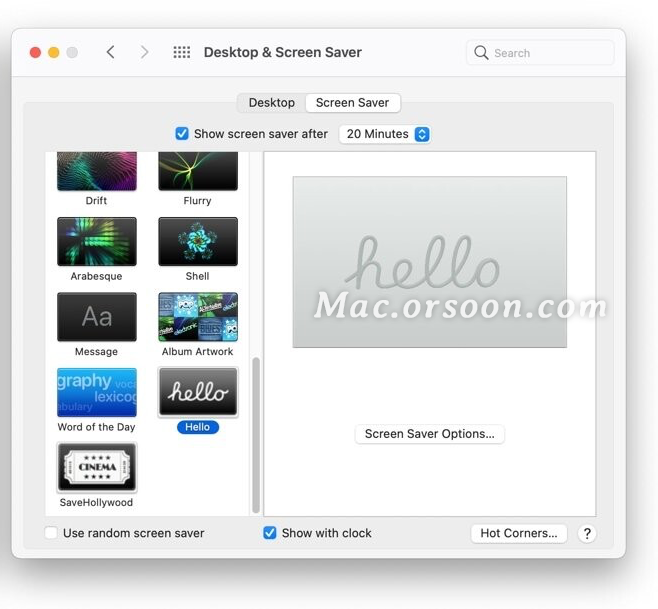
完成安装过程,它会像任何其他屏幕保护程序一样出现
屏幕保护程序选项
如果您在选择了“Hello”屏幕保护程序的情况下单击屏幕保护程序选项,您将有机会以多种方式调整屏幕保护程序。
顶部框是 Theme,其中包括四个选项,用于更改屏幕保护程序运行时文本和背景的显示方式。所有都使用半随机颜色选择,屏幕保护程序为每个问候循环使用。
Spectrum 使用类似于 iMac 系列可用的颜色选项的颜色。草书文本使用近乎白色的颜色,略微着色以匹配背景。
Soft Tones 类似,但顾名思义,配色方案本质上更柔和。文本还使用比背景更深的颜色,以使其脱颖而出。
Minimal 将颜色交换为灰色阴影,文本使用不同的阴影。
所有三个屏幕保护程序选项都循环。
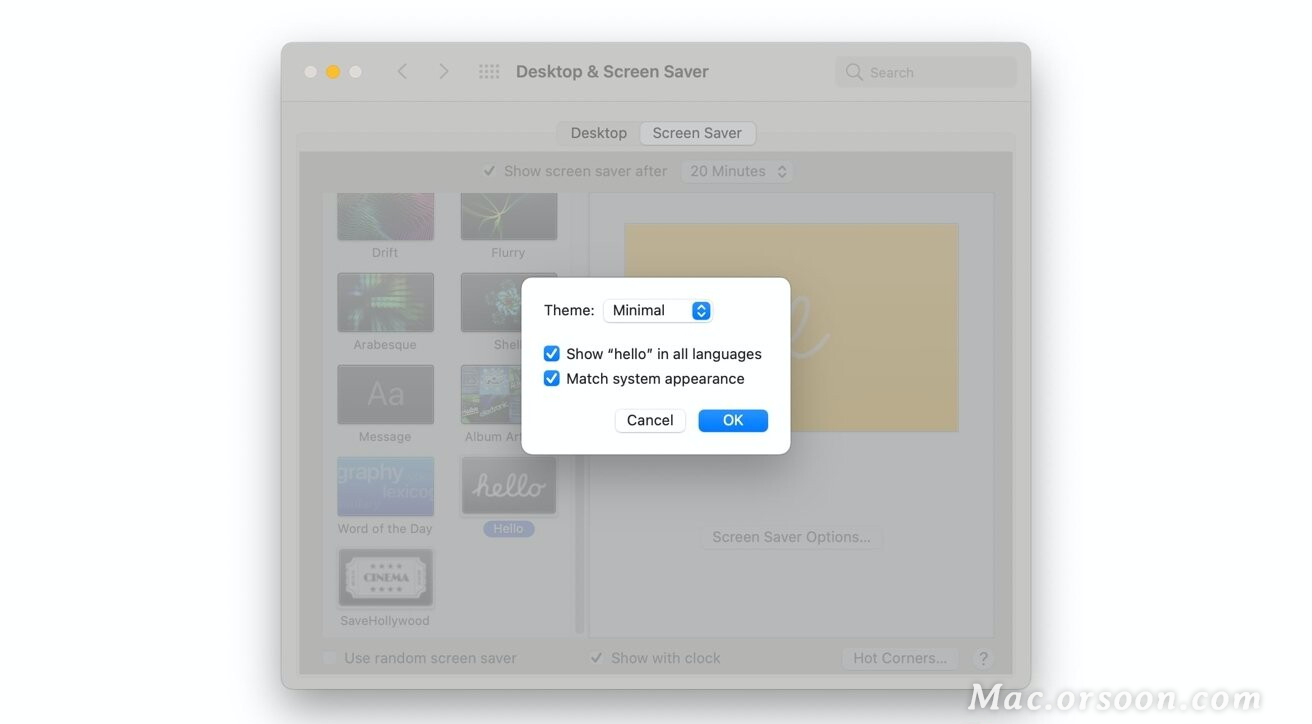
主题下方有两个复选框,它们也会影响屏幕保护程序的显示方式。
“以所有语言显示你好”允许用户选择他们是否只想看到写出的“你好”这个词,或者他们是否希望屏幕保护程序循环显示多种语言。
“匹配系统外观”利用了一般 UI 的系统属性,即它是否设置为亮模式或暗模式。如果启用,屏幕保护程序将尝试使用通常在色调上较浅或较深的颜色和组合,具体取决于设置。
禁用选项以查看每个主题中所有可能的颜色变体,无论是否在 macOS 中启用了暗模式。
删除“你好”
虽然您通常可以通过在屏幕保护程序选项中右键单击它并选择“删除”来删除已安装到 macOS 上的第三方屏幕保护程序,但对于 Hello 没有选项可以执行此操作,因为它只显示“显示”在 Finder 中。”
通常,macOS 不会显示任何系统屏保的删除界面。由于“你好”是一个系统屏幕保护程序,虽然不是所有用户都能正常工作的,但该选项根本不可用。
如果您手动安装“Hello”,您仍然可以将其删除,但您必须多采取一些步骤。
如何从 macOS 中删除手动安装的“Hello”屏幕保护程序?
1.右键单击“系统偏好设置”中“桌面和屏幕保护程序”菜单中的屏幕保护程序,然后选择“在 Finder 中显示”。
2.关闭系统偏好设置窗口。
3.在 Finder 窗口中,右键单击屏幕保护程序文件并选择Move to Trash。
4.通过输入您的 Mac 密码使用 macOS 进行身份验证。
5.重新打开系统偏好设置,选择桌面和屏幕保护程序菜单,然后检查屏幕保护程序是否不再可见。
以上就是有关“Mac如何使用“Hello”屏保的方法”的全部内容,希望对您有所帮助!想了解更多关于Mac相关知识,请关注mac.orsoon.com!





